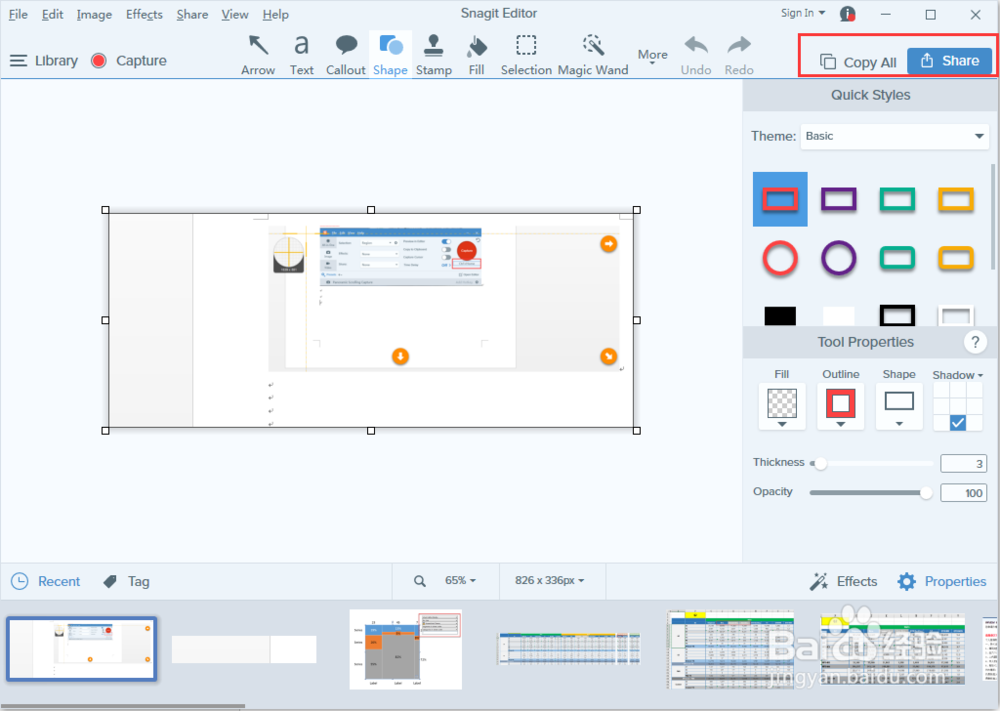Snagit : 专业的截图编辑软件
1、1. 软件下载及安装
Snagit是一家名为 TechSmith的公司开发的一款专业截图编辑软件。直接搜索Snagit就可以找到其官方网站,下载并安装即可。
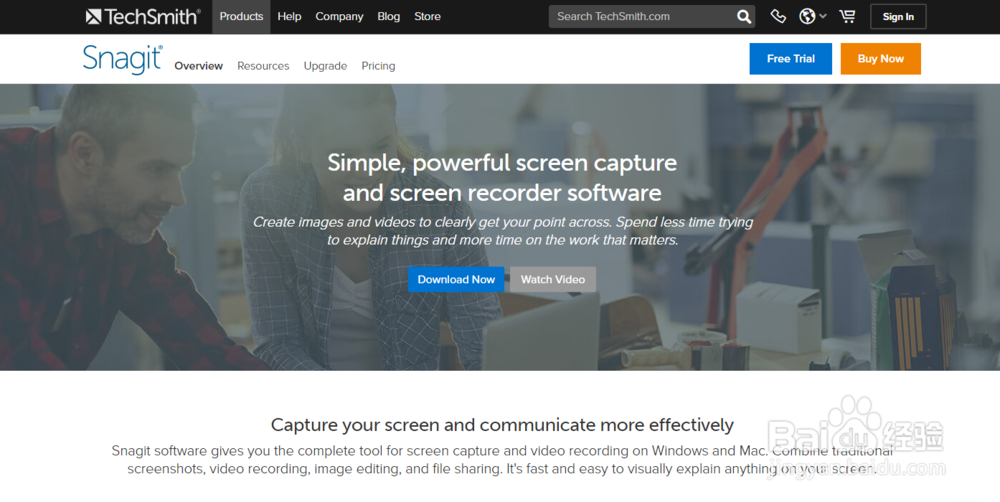


2、2. 操作界面
Snagit 一套共两个软件,一个用于截取图片,另一个Editor则用于编辑图片。简单来讲,就如美图看看与美图秀秀的关系。
以下是Snagit以及盯趴Snagit Editor的界面:
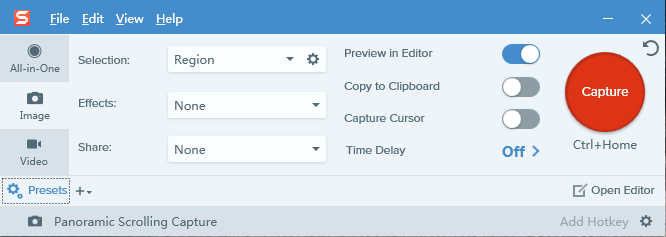
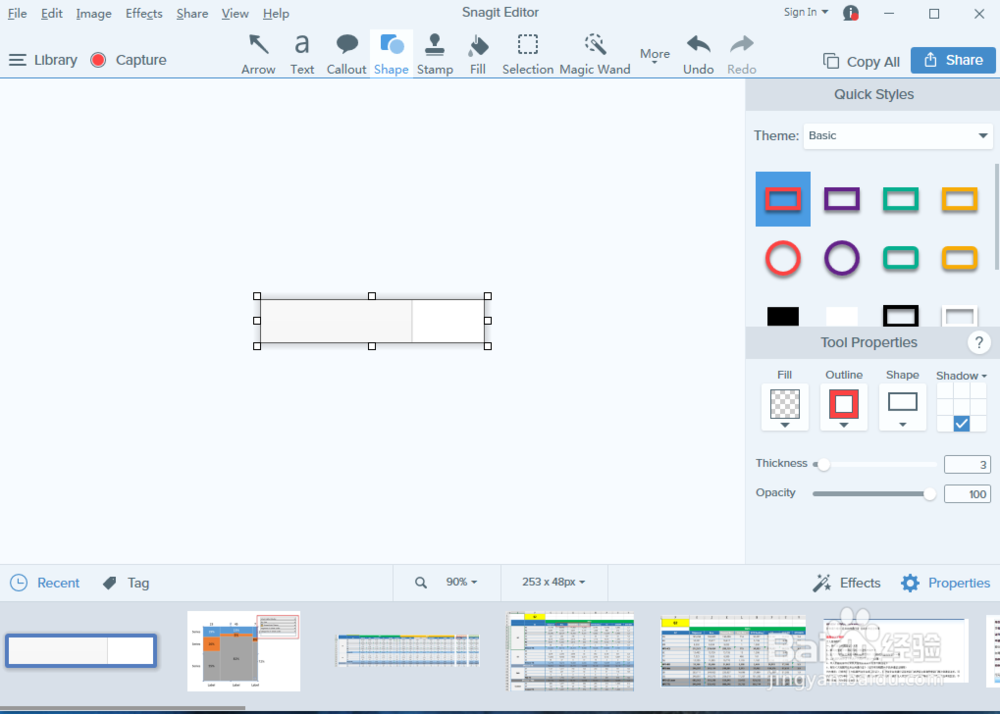
3、首先看Snagit界面,左边是三种源类型的选项卡,分别为All-in-One、图片、视频,针对不同的源类型可以选择不同的操作界面进行设置。我主要用到图片的截取,所以本特帽文就以图片类型来讲了。
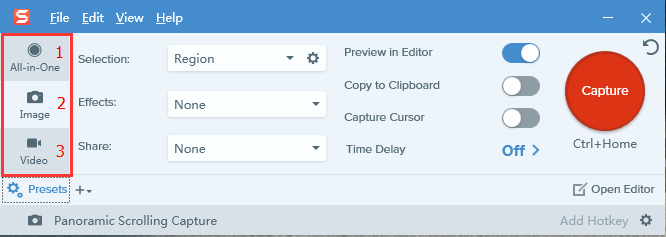
4、中间区域是截图设置部分,selection设置中可以选择各种截取的画面部分,region代表鼠标选择的区域,fullscreen代表全屏选择,window代表窗口选择,以此类推,我一般选择region,手动选择截图区域。

5、Effects的设置则是用来规定截取图片时默认的输出格式,如添加边框、阴影、编辑框等效果,我默认为None,即不添加任何效果,可以在截图之后再编辑效果。
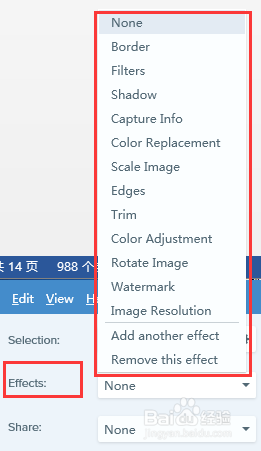
6、Share设置则是设置输出或共享方式,这样每次截图之后都会直接共享或保存,我的默认设置为none,即不做share,编辑之后再做处理。
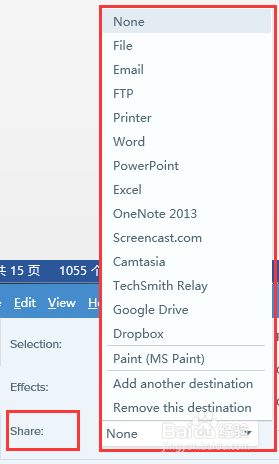
7、右边是捕捉按钮,也可以设置快捷键,我设置的快捷键为Ctrl+Home键,所以当我同时按Ctrl+Home键时就会自动跳出截取工具进行选择截图区域。

8、如下图,当我同时按Ctrl+Home键时就可以选择截图区域了。

9、而当我截图完成后,就会自动打开并跳到Snagit Editor的编辑界面,来对截取的图片进行编辑:
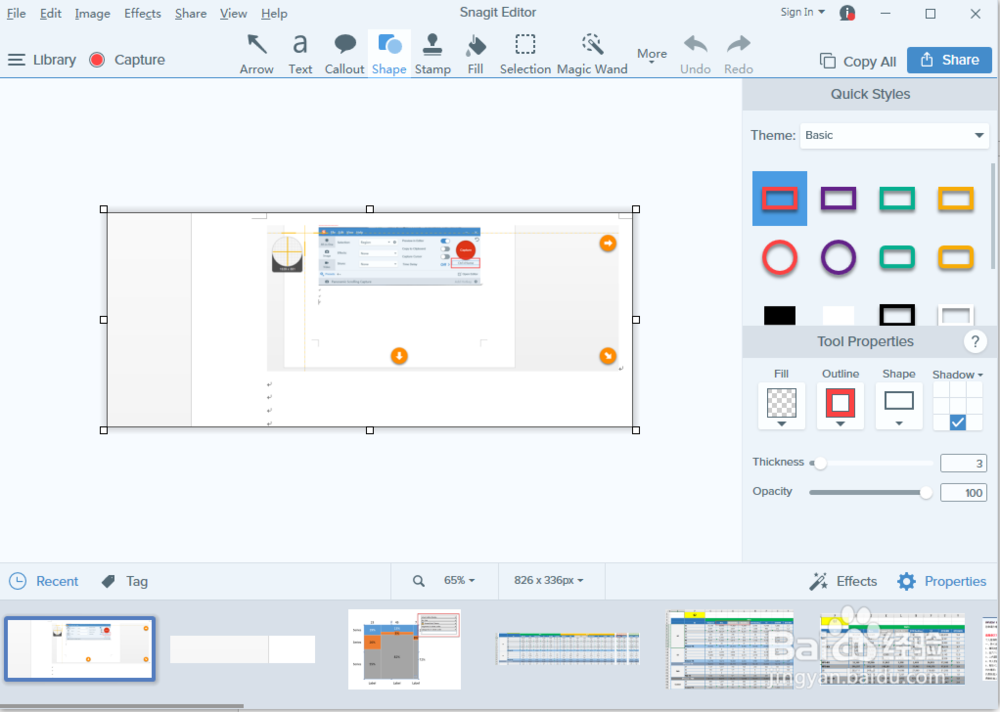
10、选择上边的菜单,右边就会跳出相应的工具供我们选择,例如插入箭头、插入文字、插入对话框、插入图荡段杰形、插入印章、填充颜色等。

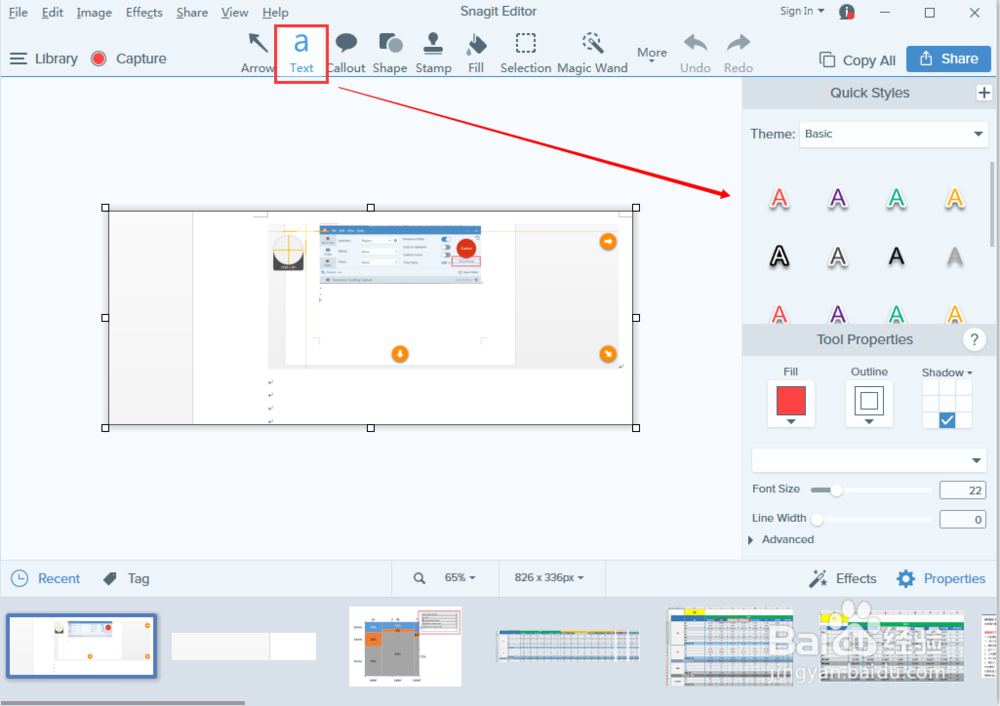
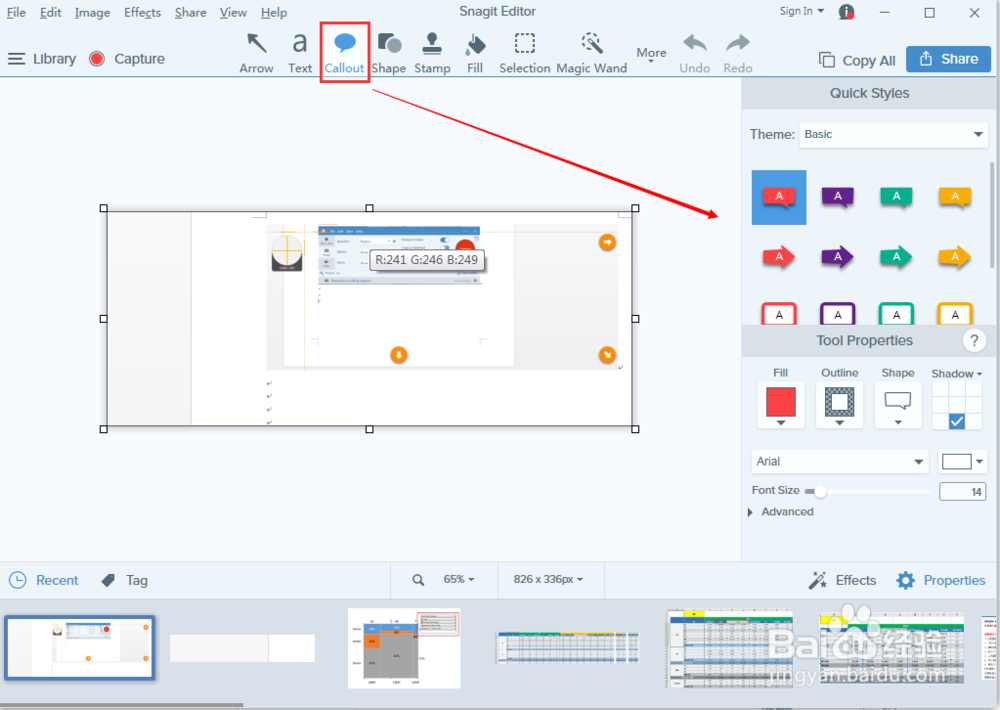

11、界面最下方是我们所有截图并保存的图片,我们之前的截图都可以在这里找到:

12、当我们所有的编辑和效果都添加完成后就可以保存或分享了。选择Copy All时我们就可以复制所有的操作包括截图和添加的效果到其他文件中了。选择Share则可以进行保存或共享了。